
Schnelle Reparatur WhatsApp Wiederherstellung von Medien, die auf Android und iPhone hängen bleiben

Wenn Sie ein neues Gerät gekauft haben, möchten Sie zweifellos alle WhatsApp-Dateien von Ihrem alten Gerät auf ein neues übertragen. Sie müssen nur WhatsApp-Dateien in Google Cloud oder iCloud auf Ihrem alten Telefon sichern, bevor Sie die WhatsApp-Daten wiederherstellen können. Das hört sich einfach an, ist es aber ehrlich gesagt nicht. Eines der Probleme, die Benutzer beim Wiederherstellen von WhatsApp-Dateien gemeldet haben, ist, dass die Wiederherstellung von WhatsApp-Medien hängen bleibt.
Wenn dieses Problem bei Ihnen auftritt, finden Sie in diesem Handbuch Antworten. Lesen Sie weiter, um zu erfahren, wie Sie WhatsApp-Probleme bei der Wiederherstellung festgefahrener Medien beheben können.
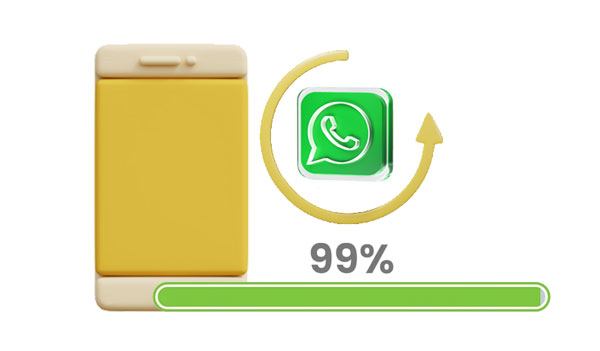
Es gibt verschiedene Gründe, warum WhatsApp bei der Wiederherstellung von Medien hängen bleibt. Sehen Sie sich die häufigsten Gründe an, warum ein solches Problem auftreten kann:
Netzwerkprobleme: Um Mediendateien wiederherzustellen, müssen Sie mit dem Internet verbunden sein und eine stabile Verbindung verwenden. Der Vorgang kann fehlschlagen, wenn Ihr Telefon nicht mit dem Internet verbunden ist oder Netzwerkprobleme vorliegen.
Unzureichender Speicherplatz: WhatsApp-Medien können viel Speicherplatz auf Ihrem Gerät beanspruchen, und wenn der Speicherplatz nicht ausreicht, bleibt der Wiederherstellungsspeicher auf WhatsApp bei 99% hängen.
Beschädigte Dateien: Beim Wiederherstellen von Dateien werden 0-Byte-Dateien erstellt, was dazu führen kann, dass der Prozess hängen bleibt.
Wenn Sie feststellen, dass WhatsApp Medien auf Android wiederherstellt, gibt es Möglichkeiten, das Problem zu beheben und glücklicherweise Ihren WhatsApp-Wiederherstellungsprozess wieder in Gang zu bringen. Hier sind einige effektive Lösungen, wenn WhatsApp Mediendateien nicht wiederherstellen kann.
Eine schlechte Netzwerkverbindung kann die Wiederherstellung Ihres WhatsApp-Backups beeinträchtigen. Es würde den Prozess unvollständig machen und auf dem Weg stecken bleiben. Aus diesem Grund müssen Sie zuerst Ihre Netzwerkverbindung überprüfen.
Um die Internetverbindung zu überprüfen, müssen Sie die folgenden Schritte ausführen:
Schritt 1: Gehen Sie auf Ihrem Gerät zu Einstellungen und fahren Sie mit "Verbindungen" fort.
Schritt 2: Suchen Sie nach der Option "Wi-Fi", schalten Sie sie ein und stellen Sie dann eine Verbindung zu einem stärkeren und stabilen Internet her.

Möglicherweise benötigen Sie: Können Sie WhatsApp-Nachrichten schnell von Android auf Mac sichern? Wenn Sie Hilfe benötigen, lesen Sie bitte diesen Artikel. Es wird Ihnen 5 bewährte Wege nennen.
Wenn das WhatsApp-Backup auch nach Überprüfung der Internetverbindung immer noch hängen bleibt, besteht eine hohe Wahrscheinlichkeit, dass das Problem die Telefonnummer oder das Google-Konto ist, das auf WhatsApp verwendet wird. Stellen Sie sicher, dass das Google-Konto auf Ihren Geräten identisch ist. Stellen Sie außerdem sicher, dass Sie von allen Geräten aus dieselbe Telefonnummer verwenden, um sich bei WhatsApp anzumelden.
Eine falsche Telefonnummer/ein falsches Google-Konto kann dazu führen, dass der Wiederherstellungsprozess hängen bleibt. Auch wenn es nicht die Ursache auf Ihrer Seite sein kann, müssen Sie dennoch gegenprüfen und sicherstellen, dass alles korrekt ist. So überprüfen Sie das Google-Konto und die Nummer, die auf Ihrer WhatsApp verwendet werden:
Schritt 1: Öffnen Sie die WhatsApp-Anwendung auf Ihrem Gerät und klicken Sie auf das Drei-Punkte-Menü in der oberen rechten Ecke Ihres Bildschirms.
Schritt 2: Gehen Sie zu "Chats" und fahren Sie mit "Chat-Backup" fort. Überprüfen Sie dann, ob Sie das richtige Google-Konto verwenden.
Schritt 3: Um die Telefonnummer zu überprüfen, navigieren Sie zu "Einstellungen" und klicken Sie auf das Profilfoto, um die angezeigte Nummer anzuzeigen. Überprüfen Sie einfach, ob es das richtige ist.

WhatsApp konnte Mediendaten auf Ihrem Android-Telefon wiederherstellen und Sie haben es mehrmals versucht? Tatsächlich neigen WhatsApp-Mediendateien dazu, viel Speicherplatz zu beanspruchen, und wenn nicht genügend Speicherplatz vorhanden ist, um alle Sicherungsdateien aufzubewahren, werden Sie feststellen, dass die WhatsApp-Wiederherstellung bei 99% hängen bleibt. Sie müssen einige unerwünschte Dateien löschen, um mehr Speicherplatz auf Ihrem Gerät zu schaffen. Gehen Sie folgendermaßen vor, um den Speicherplatz zu überprüfen und Anwendungen zu löschen, die Sie nicht mehr verwenden:
Schritt 1: Öffnen Sie das Einstellungsmenü auf Ihrem Telefon und gehen Sie zur Option "Speicher".
Schritt 2: Tippen Sie auf "Interner Speicher" und prüfen Sie, wie viel Speicherplatz auf Ihrem Gerät noch vorhanden ist. Sie können auch sehen, wie viel Speicherplatz jede Anwendung verwendet.
Schritt 3: Wenn Sie keinen Speicherplatz mehr haben, sollten Sie einige Apps löschen, indem Sie lange auf die App drücken und auf "Deinstallieren" klicken, um die App von Ihrem Telefon zu entfernen.

Vermutlich brauchst du: Welches ist die beste WhatsApp-Wiederherstellungs-App? Diese Liste enthält die 13 besten Optionen als Referenz. Schauen wir es uns an.
Ein weiterer möglicher Grund dafür, dass die WhatsApp-Wiederherstellung hängen bleibt, ist eine veraltete WhatsApp-Version. Wir müssen die App auf dem neuesten Stand halten, da die veraltete Version Fehler oder Störungen aufweisen kann, die den Prozess unterbrechen könnten. Um WhatsApp zu aktualisieren, gehen Sie wie folgt vor:
Schritt 1: Öffnen Sie den Play Store und geben Sie in die Suchleiste "WhatsApp" ein.
Schritt 2: Wenn WhatsApp nicht aktualisiert wird, wird die Option "Aktualisieren" angezeigt. Klicken Sie darauf, um die App zu aktualisieren.

Ein veraltetes Betriebssystem kann auch dazu führen, dass WhatsApp Probleme mit der Wiederherstellung von Medien hat. Stellen Sie sicher, dass Sie die neueste Android-Version auf Ihrem Telefon installiert haben, und prüfen Sie, ob das Problem behoben ist. Hier sind Schritte, um das Betriebssystem Ihres Android-Geräts auf die neueste Version zu aktualisieren.
Schritt 1: Navigieren Sie zur Seite "Einstellungen", suchen Sie nach der Option "Erweitert" und klicken Sie dann auf "Systemaktualisierung".
Schritt 2: Suchen Sie nach Updates. Wenn Sie welche finden, installieren Sie sie sofort.

Wenn Sie Ihre Daten verlieren, weil die WhatsApp-Wiederherstellung hängen geblieben ist, ist diese Android-Datenwiederherstellung die ultimative Lösung, um Ihre verlorenen Daten von einem Android-Telefon wiederherzustellen. Sie können damit Ihre WhatsApp-Dateien von Android-Telefonen und -Tablets wiederherstellen, einschließlich WhatsApp-Nachrichten und Mediendaten. Bei Bedarf können Sie es auch verwenden, um Ihre gelöschten Kontakte, Fotos usw. abzurufen.
Laden Sie diese Wiederherstellungssoftware unten herunter.
Verwenden Sie diese Software, um verlorene WhatsApp-Daten von Android wiederherzustellen:
01Installieren Sie das Programm auf Ihrem PC und starten Sie es. Wählen Sie "Android Data Recovery" aus der Liste. Verwenden Sie danach ein USB-Kabel, um das Android-Telefon mit dem PC zu verbinden, und lassen Sie die Software das Gerät automatisch erkennen.
02Sie werden aufgefordert, das USB-Debugging zuzulassen, wenn Sie den Debugging-Modus nicht öffnen. Das Tool erkennt dann die Version Ihres Geräts. Wenn Sie fertig sind, klicken Sie auf die Registerkarte "OK", um fortzufahren.
03Sie sehen die Dateitypen auf dem Bildschirm. Wählen Sie einfach "WhatsApp" und "WhatsApp-Anhänge". Wenn Sie fertig sind, klicken Sie auf das Symbol "Weiter", um die Daten zu scannen.

04Nachdem der Scanvorgang abgeschlossen ist, können Sie eine Vorschau der Dateien im linken Bereich anzeigen. Wählen Sie alle WhatsApp-Daten aus, die Sie wiederherstellen möchten, und klicken Sie auf die Registerkarte "Wiederherstellen", um den Wiederherstellungsprozess abzuschließen.

Möglicherweise benötigen Sie: 3 Methoden zum Wiederherstellen gelöschter WhatsApp-Nachrichten auf Android
Wenn Sie ein iPhone-Benutzer sind und sehen, dass sich Ihre WhatsApp-Wiederherstellung nicht bewegt, bleibt sie nur bei einem bestimmten Prozentsatz hängen. Sie können versuchen, das Problem zu beheben, indem Sie die folgenden Lösungen anwenden:
Eine stabile Internetverbindung ist die Grundvoraussetzung für eine erfolgreiche Datenwiederherstellung aus iCloud. Wenn Sie mit einem schwachen Mobilfunknetz oder WLAN verbunden sind oder keine ähnliche Apple-ID verwenden, bleibt die WhatsApp-Medienwiederherstellung wahrscheinlich hängen. Stellen Sie also sicher, dass Ihr iPhone über eine starke Netzwerkverbindung verfügt.

Der WhatsApp-Chatverlauf konnte auf einem iPhone nicht wiederhergestellt werden? Es wird immer empfohlen, die neueste Version zu verwenden, da neue Updates Fehler oder Störungen im System beheben, die andernfalls zu Fehlern wie der Wiederherstellung von WhatsApp-Medien führen könnten.
Wenn Sie Ihr WhatsApp zuletzt manchmal auf die neueste Version aktualisiert haben, kann es sein, dass Ihr Wiederherstellungsprozess aufgrund des Kompatibilitätsproblems mit der neuen Version hängen bleibt. Sie benötigen eine aktuelle iOS-Version für die Wiederherstellung und einen aktuellen WhatsApp-Download, um Ihre Wiederherstellung zu starten.
Um Ihr iPhone auf die neueste Version zu aktualisieren, gehen Sie zu "Einstellungen" > "Allgemein" > "Software-Update". Klicken Sie anschließend auf "Installieren".

Um die WhatsApp-Version zu aktualisieren, öffnen Sie den App Store und drücken Sie im unteren Bereich des Bildschirms auf die Registerkarte "Updates". Suchen Sie dann die WhatsApp-Anwendung und klicken Sie auf das Symbol "Aktualisieren".

Bevor Sie mit dem Wiederherstellungsprozess beginnen, stellen Sie sicher, dass iCloud Drive aktiviert ist. Sie können überprüfen, ob Ihr iCloud Drive aktiviert ist, indem Sie zu den Einstellungen gehen, "iCloud" auswählen und dann die Option "iCloud Drive" aktivieren.

Wenn das iPhone-Gerät nicht über genügend Speicherplatz verfügt, um die Mediendateien unterzubringen, bleibt die Wiederherstellung der WhatsApp-Medien wahrscheinlich hängen. Sie müssen unerwünschte Dateien löschen, um mehr Speicherplatz zu schaffen.
Stellen Sie sicher, dass Sie die richtige Apple-ID und Handynummer verwenden, die Sie beim Sichern von WhatsApp-Daten auf Ihrem vorherigen Telefon verwendet haben.
Um die verwendete Nummer zu überprüfen, öffnen Sie WhatsApp auf Ihrem iPhone und klicken Sie auf das Symbol "Einstellungen", um zum Einstellungsmenü zu gelangen.
Schauen Sie in diesem Menü oben auf dem Bildschirm nach, um den Benutzernamen und die Telefonnummer zu finden, die bei WhatsApp registriert sind. Wenn Sie auf Ihren Benutzernamen tippen, wird die Profilseite angezeigt.
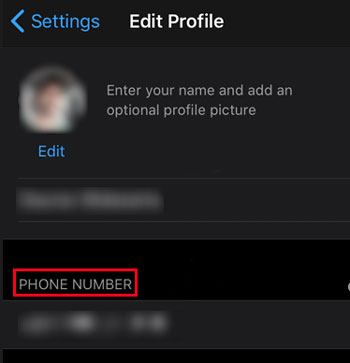
Sobald Sie feststellen, dass Sie Ihre WhatsApp-Daten nach der Wiederherstellung aus Ihrem iCloud-Backup auf Ihrem iPhone verloren haben, können Sie diese iPhone-Datenwiederherstellung ausprobieren, um die verlorenen WhatsApp-Nachrichten und Mediendaten wiederherzustellen. Das Tool kann nicht nur WhatsApp, sondern auch den Verlauf von Viber, Kik, LINE, Safari und mehr wiederherstellen. Außerdem kann es Daten aus Ihren iTunes- und iCloud-Backups wiederherstellen.
So stellen Sie verlorene WhatsApp-Daten von einem iPhone mit dieser Software wieder her:
01Laden Sie das Programm auf den Computer herunter. Öffnen Sie es und verbinden Sie das iPhone über ein Lightning-Kabel.
02Entsperren Sie Ihr iPhone und klicken Sie auf "Vertrauen", wenn Sie dazu aufgefordert werden. Tippen Sie anschließend auf die Option "Von iOS-Gerät wiederherstellen" und wählen Sie dann die Option "Scan starten", mit der sofort mit dem Herunterladen der Dateien begonnen wird.

03Nach dem Scannen werden alle Dateien in der primären Benutzeroberfläche in Kategorien aufgelistet. Wählen Sie "WhatsApp", um die wiederherstellbaren Mediendateien zu finden.
04Wählen Sie alle WhatsApp-Daten aus, die Sie wiederherstellen möchten, und klicken Sie auf die Option "Wiederherstellen".

Weitere Informationen:
Wie sichert man WhatsApp-Fotos/-Videos? (Bewährte Tipps für iPhone & Android)
[Schnelle Übertragung] So übertragen Sie WhatsApp vom iPhone auf Android
Auch wenn WhatsApp über eine Datensicherungs- und Wiederherstellungsfunktion verfügt, müssen Sie dennoch sicher sein, dass Sie alles von Ihrem Gerät sichern und wiederherstellen können. Der beste Weg ist, ein leistungsstarkes und dennoch effektives Programm zu verwenden - WhatsApp Transfer.
Diese Software eignet sich gut zum Sichern und Wiederherstellen von WhatsApp-Daten zwischen Ihrem Mobilgerät und Ihrem Computer. Damit können Sie WhatsApp-Mediendaten ganz einfach wiederherstellen, ohne sie zu blockieren. Und Sie können Ihre WhatsApp-Sicherungsdateien direkt auf Ihrem Computer anzeigen. Darüber hinaus ist es mit Android- und iOS-Geräten kompatibel.
Neben dem Sichern, Wiederherstellen und Übertragen von WhatsApp-Daten kann das Tool auch Chats für Viber, Kik, Viber und WeChat für iOS-Geräte sichern.
Die wichtigsten Funktionen dieser WhatsApp-Übertragungssoftware:
* Sichern Sie WhatsApp/WhatsApp Business-Nachrichten und Mediendateien schnell von Ihrem Telefon auf einem Computer.
* Stellen Sie Ihre WhatsApp-Backup-Daten nahtlos auf einem Smartphone wieder her.
* Übertragen Sie WhatsApp-Verlaufs-Chats zwischen iOS- und Android-Geräten.
* Sichern Sie den Chatverlauf für WeChat, Line, Kik und Viber auf iOS-Geräten.
Laden Sie dieses WhatsApp-Datenübertragungsprogramm herunter.
Hier erfahren Sie, wie Sie WhatsApp-Mediendateien über diese Desktop-App sichern und wiederherstellen können:
01Installieren und starten Sie die Software auf dem Computer und klicken Sie in der Liste auf die Option "WhatsApp-Übertragung".

02Schließen Sie das Gerät über ein USB-Kabel an den Computer an und wählen Sie auf der linken Seite die Option für "WhatsApp".
03Klicken Sie auf die Option "WhatsApp-Nachrichten sichern", um den Vorgang zu starten. Warten Sie geduldig, bis der Sicherungsvorgang abgeschlossen ist. Sobald Sie fertig sind, können Sie auf die Schaltfläche "Anzeigen" tippen und die gewünschte Datei markieren.

04Um Ihre gesicherten WhatsApp-Daten wiederherzustellen, wählen Sie bitte die Option "Auf Gerät wiederherstellen". Tippen Sie dann auf die Sicherungsdatei und wählen Sie die gewünschten Nachrichten und Mediendateien aus. Drücken Sie zum Schluss die Schaltfläche "Auf Gerät wiederherstellen". Die WhatsApp-Daten werden auf Ihr Smartphone übertragen.

Das wars! Sie wissen, warum Whatsapp beim Wiederherstellen von Medien auf Ihrem Android oder iPhone hängen bleibt. Hoffentlich beheben Sie das Problem mit den effektiven Methoden in diesem Artikel. Whatsapp wird Probleme nicht ohne Probleme wiederherstellen. Darüber hinaus ist es immer gut, Ihre WhatsApp-Dateien mit einem zuverlässigen Tool wie WhatsApp Transfer zu sichern und wiederherzustellen. Es bleibt während des Sicherungs- und Wiederherstellungsvorgangs nicht hängen. Es ist also einen Versuch wert.
Verwandte Artikel:
Wie kann man gelöschte WhatsApp-Videos von Android oder iPhone wiederherstellen? (8 Methoden)
Fast Fix WhatsApp-Backup bleibt mit praktischen Tipps hängen
Wie übertrage ich WhatsApp auf 4 problemlose Arten vom alten Samsung auf das neue Samsung?
Überträgt Samsung Smart Switch WhatsApp-Nachrichten? [Umfassender Leitfaden]
2 Möglichkeiten zum Übertragen von WeChat-Nachrichten von Android auf das iPhone
Wie kann ich Textnachrichten auf dem Computer für Benutzer von Android-Telefonen anzeigen? (Gelöst)

 Soziale Apps
Soziale Apps
 Schnelle Reparatur WhatsApp Wiederherstellung von Medien, die auf Android und iPhone hängen bleiben
Schnelle Reparatur WhatsApp Wiederherstellung von Medien, die auf Android und iPhone hängen bleiben